
- •Практическая работа 1. Система счисления.
- •Задания к самостоятельной работе студентов
- •3. Переведите числа в десятичную систему счисления
- •Практическая работа 2. Перевод чисел из одной система в другую.
- •Практическая работа 3. Основные арифметические действия
- •Практическая работа 4. Представление числовой информации.
- •Практическая работа 5. Кодирование текстовой информации Используем кодировочные таблицы
- •Решение:
- •Практическая работа 6. Представление графической информации
- •Решение:
- •Решение:
- •Решение:
- •Практическая работа 7. Операции над множествами.
- •Практическая работа 8. Алгебра множеств
- •Практическая работа 9. Решение задач
- •Практическая работа 10. Построение графов
- •Практическая работа 11. ЗАдачи на графы
- •Практическая работа 12. Составление кроссворда Практическая работа 13. Работа с логическими операциями
- •Практическая работа 14. Работа с таблицей истинности
- •Практическая работа 15. Решение логических задач
- •Практическая работа 16. Основные узлы компьютера
- •Практическая работа 18. Работа с окнами в среде Windows
- •Практическая работа 20. Решение алгоритмических задач
- •Практическая работа 21. Конечные автоматы
- •Практическая работа 22. Разработка программ для машины Тьюринга
- •Практическая работа 23. Разработка программ для машины Поста
- •Практическая работа 24. Ms Word. Создание и редактирование текстового документа. Абзацные отступы и интервалы
- •Практическая работа 25. Ms Word. Вставка рисунков, создание графических объектов
- •Практическая работа 26. Создание макросов
- •Практическая работа 27. Ms Word. Создание и форматирование таблиц
- •Практическая работа 28. Ms Word. Редактор формул Microsoft Equation 3.0. Создание и форматирование таблиц. Вычисления в таблице
- •Практическая работа 29. Ms Word. Создание титульного листа
- •Практическая работа 30. Ms excel 2003 назначение и интерфейс
- •Практическая работа 31. Ms Excel 2003. Ввод и редактирование данных. Адресация ячеек
- •Изучим основные возможности форматирования таблиц на примере простого бланка-счета за ремонт телевизора.
- •Выбор ширины и выравнивание текста.
- •Форматирование чисел.
- •Обрамление и фон ячеек.
- •Изменение информации в бланке.
- •Подготовка документа к печати всегда должна начинаться с установки параметров страниц.
- •Практическая работа 32. Ms Excel 2003. Фильтрация (выборка) данных из списка
- •1. Дана электронная таблица:
- •2. Значение в ячейке с3 электронной таблицы
- •3. Значение с6 электронной таблицы
- •Практическая работа 33. Ms Excel 2003. Ссылка. Встроенные функции
- •Практическая работа 34. Ms Excel 2003. Функции даты и времени. Логические функции. Построение графиков функции с двумя и тремя условиями
- •Практическая работа 35. Матрицы и матричные формулы. Операции с матрицами
- •Практическая работа 36. Ms Access 2003. Рабочая среда базы данных. Создание таблицы путем ввода данных
- •Практическая работа 37. Ms Access 2003. Создание таблицы с помощью мастера
- •Практическая работа 38. Ms Access 2003. Редактирование структуры таблицы в режиме конструктора
- •Практическая работа 40. Ms Access 2003. Маска ввода. Связывание таблиц.
- •Практическая работа 41. Ms Access 2003. Создание запросов Создание простого запроса с помощью Мастера.
- •Практическая работа 42. Файловая система и диска
- •Практическая работа 43. Диагностика ip-протокола.
- •Практическая работа 44. Поиск информации по ключевым словам
- •Задание 1. Использование папки избранное
- •Задание 2. Загрузка файла из интернета
- •Задание 3. Настройка отображения объектов (ускорение загрузки web-страниц ценой отказа от отображения рисунков и других объектов)
- •Практическая работа 45. Язык создания гипертекстовых документов – html. Теги. Форматирования текста. Вставка рисунков, создание гиперссылки. Списки. Таблицы (1 час)
Практическая работа 27. Ms Word. Создание и форматирование таблиц
Цель работы:
Ознакомить студентов с видами шаблонами.
Задачи:
Научить студентов созданию визиток .
Научить студентов работать с шаблонами
Научить студентов работать в текстовом редакторе, а также к оформлению документов. Выполнив данную практическую работу, вы научитесь:
Познакомитесь с основными объектами таблицы;
Создавать в текстовом документе таблицы различными способами;
Форматировать таблицу, манипулировать с объектами таблицы.
Упражнение 1. Знакомство с панелью Таблицы и границы.
Ключ к заданию:
При
нажатии на кнопку Таблицы
и границы
![]() появляется
одноименная панель: Назначение
кнопок управления:
появляется
одноименная панель: Назначение
кнопок управления:
Создать таблицу. Нарисовать таблицу либо линию в таблице (например, разбить одну ячейку на две).
Ластик. Стереть линию в таблице.
Тип линии границы таблицы.
Толщина линии границы.
Цвет границы.
Внешние границы. Установка границ таблицы (видимые – невидимые).
Цвет заливки.
Вставка таблицы.
Объединение ячеек. Эта кнопка объединяет несколько выделенных ячеек.
Разбить ячейки. Разбивает ячейку на несколько ячеек.
Выравнивание текста в ячейке. 9 способов выравнивания.
Выравнивает по высоте несколько выделенных строк.
Выравнивает по ширине несколько выделенных столбцов.
Автоформат таблицы.
Изменяет направление текста.
Сортировка по возрастанию.
Сортировка по убыванию.
Функции работы с данными.
Упражнение 2. Создайте таблицу.
Ключ к заданию:
Создадим таблицу как на рис. 1., выполнив команду: Таблица – Вставить – Таблица – Число строк – 1, Число столбцов – 7, автоподбор – постоянная.
Введите текст в 5 ячеек без учета расположения.
Выделите
1 ячейку и выберите нужное направление
текста
![]() ,
обратите внимание, что данные в ячейке
расположены как по вертикали, так и по
горизонтали по центру, для этого
используйте кнопку
,
обратите внимание, что данные в ячейке
расположены как по вертикали, так и по
горизонтали по центру, для этого
используйте кнопку
![]()

Потяните за нижнюю границу таблицы так, чтобы текст отображался как на образце.
Выполните операции по расположению текста во 2 – 4 ячейках. Используя кнопку
Выполните необходимые действия, указанные в ячейке 5. Для смены цвета шрифта используйте кнопку

Выделите всю таблицу. Для этого в верхнем левом углу таблицы появляется маркер Выберите
 Внешние границы – Нет границ (Удалить).
Внешние границы – Нет границ (Удалить).Посмотрите результат в предварительном просмотре.
Нажмите на кнопку Внутренние границы. Выберите Тип линии – двойная. Нажмите на кнопки: Верхняя граница, Правая граница, Левая граница.
Посмотрите результат в предварительном просмотре.

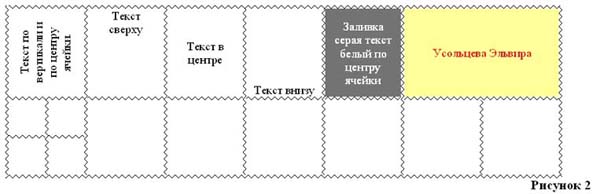
Добавим строку к имеющейся таблице, как на рис. 2. Для этого выделим первую строку таблицы и выполним команду: Таблица – Вставить – Строки ниже.
Выделите 6 и 7 ячейки и объедините их в одну. Введите в эту строку свою фамилию и имя. Цвет шрифта – красный, заливка – желтая. Выделите 1 ячейку 2 строки и разбейте ее на ячейки: 2х2 (2 строки и 2 столбца). См. рисунок 2.
Измените границы всей таблицы на волнистую линию.
Задание 1. Заполните таблицу.
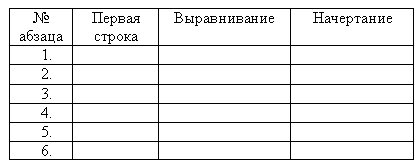
Задание 2. Задайте параметры страницы: Файл–Параметры страницы–Размер бумаги–А5.
Задание 3. Наберите текст без учета форматирования.
Вариант 1. Вариант 2. Вариант 3.



Задание 4. Выделяя необходимый абзац, примените необходимое оформление.
В текстовом редакторе MS Word можно создавать таблицы, их редактировать и форматировать. Вы сами можете выбрать, каким способом создавать таблицу:
1 способ: при помощи меню Таблица-Вставить таблицу..., указав в соответствующих полях ввода число строк и столбцов создаваемой таблицы.
2 способ: можно
воспользоваться соответствующей кнопкой
панели инструментов
![]() .
Нажав кнопку, выделите, не отпуская
клавиши мыши, нужное число ячеек в
раскрывающемся поле. Возможно вставить
таблицу вторым способом. Данная кнопка
позволит вставить таблицу Microsoft Excel
.
Нажав кнопку, выделите, не отпуская
клавиши мыши, нужное число ячеек в
раскрывающемся поле. Возможно вставить
таблицу вторым способом. Данная кнопка
позволит вставить таблицу Microsoft Excel
